Mise à jour et gravure du firmware
- Le firmware est déjà pré-installé en usine.
Téléchargement du firmware
- Description du firmware
wbtn-vX.X.X-X-XXXXXX-full.binest le firmware complet, il doit être gravé à partir de l'adresse0x0, et toutes les configurations ne seront pas conservées après la gravure.wbtn-vX.X.X-X-XXXXXX-delta.binest le firmware incrémental, il doit être gravé à partir de l'adresse0x10000, il ne fait que mettre à jour le firmware et n'affecte pas les configurations existantes.wbtn-vX.X.X-X-XXXXXX-www.binest le firmware de l'interface utilisateur, il doit être gravé à partir de l'adresse0x290000, il ne fait que mettre à jour l'interface utilisateur web frontale et n'affecte pas le firmware et les configurations existants.- Télécharger le paquet de firmware
Mise à jour du firmware
- Lorsque
AirClickest hors tension, connectez le port de gravure ESP32 d'AirClickà l'ordinateur en fonctionnant selon BOOT.
- Téléchargez et décompressez l'outil de gravure USB Télécharger en cliquant.
- Ouvrez
flash_download_tool_3.9.4.exe. Notez : Après l'ouverture de l'outil de gravure, une fenêtre CMD apparaîtra d'abord, puis l'interface de l'outil de gravure. Ne fermez pas la fenêtre CMD. - Dans l'outil de gravure,
ChipType:sélectionnezESP32-C3. - Dans l'outil de gravure,
WorkMode:sélectionnezDevelop. - Dans l'outil de gravure,
LoadMode:sélectionnezUSB. - Enfin, cliquez sur
OK, vous pouvez vous référer à l'image ci-dessous. - Après avoir cliqué, l'image ci-dessous apparaîtra.
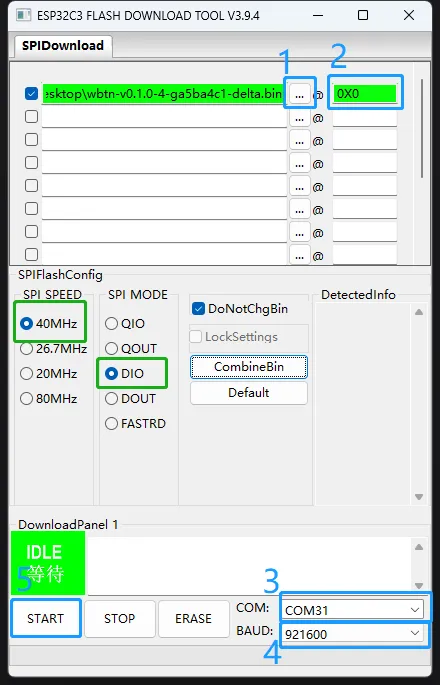
- La zone sélectionnée en vert sur l'image ci-dessus doit être identique à celle de l'image et ne peut pas être modifiée par vous-même.
-
Connectez AirClick à l'ordinateur via un câble de données USB-Typec.
-
Cliquez sur le bouton de la zone bleue 1 de l'image ci-dessus pour sélectionner le firmware que vous voulez graver.
-
Cliquez sur la zone bleue 2 de l'image ci-dessus pour entrer l'adresse de gravure.
-
Cliquez sur la zone bleue 3 de l'image ci-dessus pour sélectionner le port série d'AirClick (s'il n'y en a pas, vous pouvez maintenir le bouton de gravure d'AirClick enfoncé, puis connecter l'ordinateur).
-
Cliquez sur la zone bleue 4 de l'image ci-dessus, la vitesse de transmission sélectionnez la plus grande
921600. -
Cliquez sur la zone bleue 5 de l'image ci-dessus pour commencer la gravure. Attendez que la gravure soit terminée, puis AirClick aura terminé la mise à jour du firmware (vous devez attendre que le message indiquant que la gravure est terminée avant de débrancher le câble de données d'AirClick).